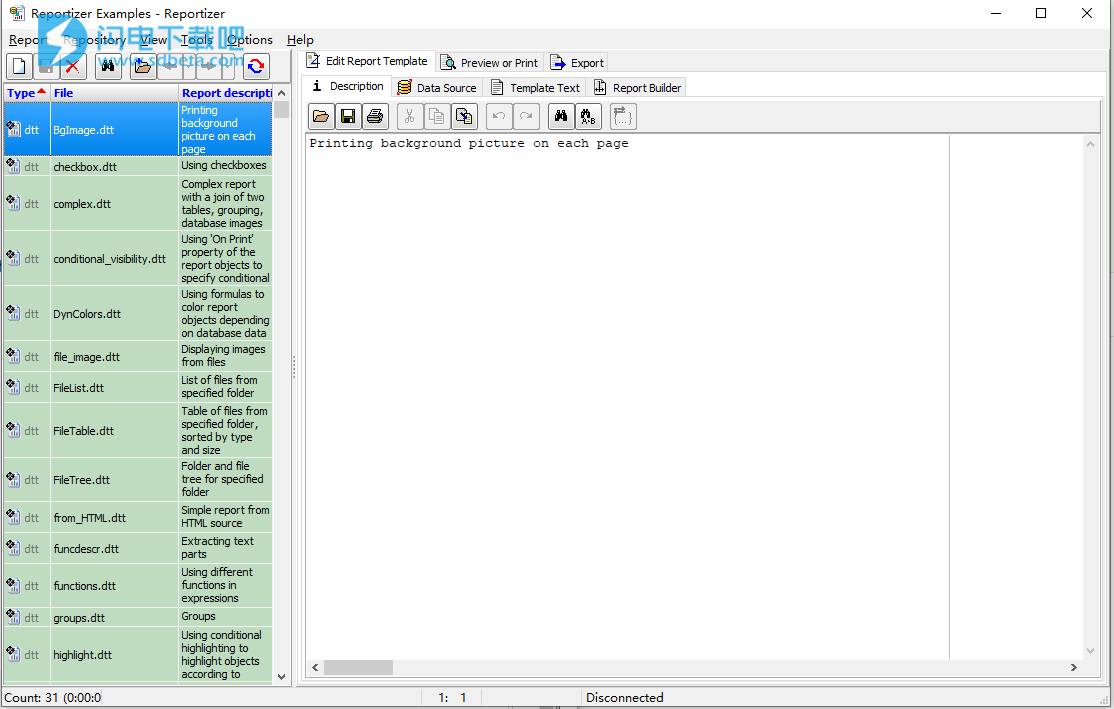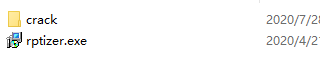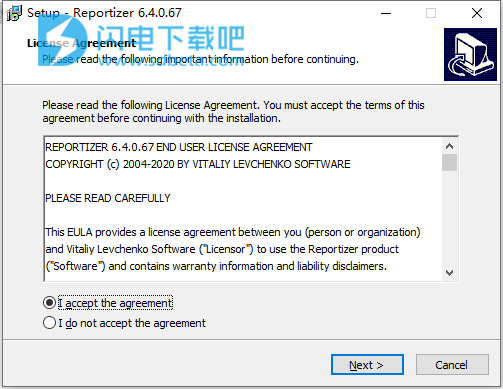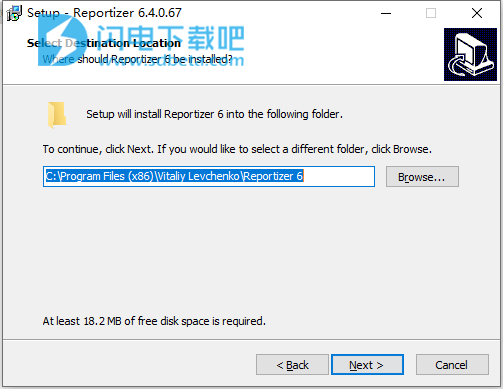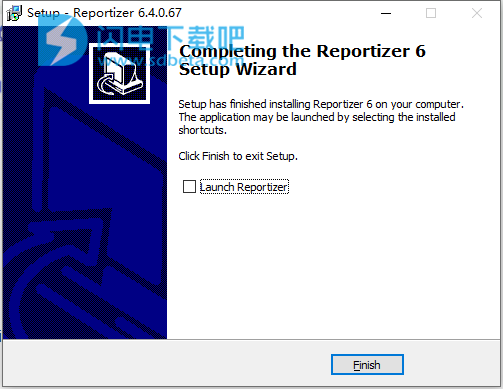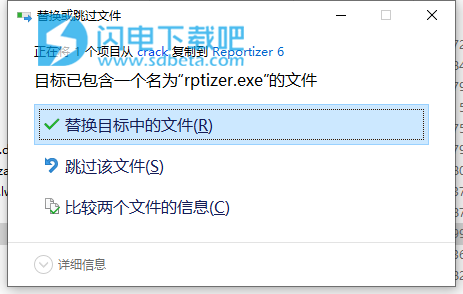5、将rptizer.exe复制到安装目录中,点击替换目标中的文件,默认路径C:\Program Files (x86)\Vitaliy Levchenko\Reportizer 6
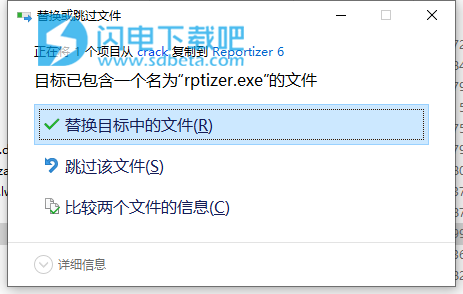
功能特色
1、可视报表设计器
可以使用易于使用且功能强大的可视化报表设计器来编辑Reportizer报表,该报表设计器具有属性检查器,工具栏,拖放界面,撤消/重做功能等。对于高级用户,可以选择以文本模式修改报告。
2、便捷的SQL编辑器
数据库查询是在方便的SQL编辑器中编写的,具有语法突出显示和代码完成功能。
在SQL代码中,支持数据库的所有SQL功能。您可以使用在运行时动态应用的查询参数和宏。
3、强大的报告生成器
Reportizer的报表引擎支持动态计算的表达式(公式),显示图像(静态或从数据库或文件动态加载),分组记录,多列报表,总计和小计等。
4、不同的数据库格式
Reportizer是一种通用的报告工具,可与所有主要数据库类型一起使用,例如ODBC,Oracle,PostgreSQL,Interbase,Firebird,SQL Server,MySQL,SQLite,Access,Excel,Visual FoxPro,dBase,Paradox,CSV,HTML等。
报表设计与数据库类型无关。报告的数据库特定属性与报告的可视部分分开。例如,如果要调整为Access db创建的报表,对于SQL Server数据库,则需要转换数据库描述和SQL代码,但是只要您将字段名称保持不变,可视部分就不会更改。
5、文件报告
除数据库报告外,Reportizer还可以构建和打印文件报告。
在文件报表中,Reportizer使用Windows文件系统作为数据库,其中文件夹是表,其子文件夹和文件表示表记录。文件夹和文件属性可以解释为表字段。
使用此功能,您可以打印指定文件夹中的文件列表(包括其图标,日期等),文件内容等。
6、从命令行打印报告
可以从命令行使用大量选项加载和打印报告。可以从Reportizer或Reportizer Viewer中完成此操作(请参见下文)。
7、将报告导出到文件
报表可以导出为HTML,Excel(XLSX),文本,PNG,JPEG,GIF,位图(BMP)格式。
可以使用Reportizer内部格式保存报告:静态(准备)报告(STT)。静态报告包含所生成报告的精确副本,并且不需要数据库连接即可显示该报告,因此静态报告对于与同事,客户等交换报告非常有用。
8、轻量级报表查看器
有一个小的只读实用程序Reportizer Viewer,可以在最终用户端使用。它可以通过GUI或命令行打开和打印在Reportizer中创建的报告。
9、灵活的存储报告集合
报告可以存储在文件中或数据库表中。您可以使用友好名称在程序中注册此类存储,并在它们之间轻松切换。
使用帮助
一、如何开始
了解Reportizer报表工作方式的最佳方法是从“示例”文件夹中打开任何报表,并在“报表生成器”和“预览”中观看:
1、启动Reportizer。
2、报告程序标题显示报告存储库的名称,该名称当前处于打开状态。如果不是Reportizer示例,请单击“打开报告存储库”按钮,找到并选择“示例”文件夹(通常为C:Program Files(x86)Vitaliy LevchenkoReportizerExamples),然后单击“确定”。
3、左侧的表格将显示所选存储库中的所有动态报告模板(.dtt文件)和静态报告(.stt)文件。
4、单击相应的行,从表中选择任何模板(.dtt文件)。
5、主窗口的右侧由页面组成,这些页面使您可以编辑模板的不同部分并预览报告(可以在其中打印报告)。单击编辑报告模板|。报告生成器页面。
6、在Report Builder中,您可以更改报表的属性以及任何对象的属性,并在方便的可视模式下添加或删除新对象。
7、进行了一些更改后,单击“预览”按钮以查看更改如何影响报告。
忠告
在任何模式下,请尝试按F1键找到上下文帮助,并注意按钮或状态栏的提示,这将帮助您节省时间。
二、选项页首
1、查看选项(“查看”菜单)
显示文件扩展名。如果选中该选项,则显示模板表中模板文件的扩展名(.dtt)。
在表中显示完整描述。如果选中此选项,则将完整显示模板表中每个模板的描述,否则将部分显示该描述。
集成预览。如果选中该选项,则报告预览将显示在主窗口内,否则将显示在单独的窗口中。
平面按钮。如果选中该选项,则所有按钮将具有所谓的“扁平”外观。
平面工具按钮。如果选中该选项,则所有工具按钮都将具有所谓的“扁平”外观。
阴影控件。如果选中该选项,则某些界面控件(例如按钮,网格标题)将具有所谓的“阴影”外观。
2、环境选项(选项|环境选项...菜单)
报表格式化后关闭数据集。预览,打印或导出报告时,仅在格式化阶段才需要数据库连接。因此,使用此选项可以在格式化后释放数据库资源。但是,当您在开发报告并需要经常对其进行测试时,建议不要设置此选项以获得更好的性能。
保存前备份模板。如果选中此选项,则每次保存报告模板时,Reportizer还将文件的先前版本另存为另一个具有相同名称和〜DTT扩展名的文件。
自动检查新版本。设置此选项可允许程序自动检查是否存在较新的Reportizer版本。需要互联网连接。
最大存储库数。使用此选项可以更改已注册报告存储库列表中的最大存储库数量。当存储库列表达到最大存储库数量时,每个新添加的存储库将替换列表中最旧的存储库。
最大数据库数。使用此选项可以更改已注册数据库列表中数据库的最大数量。当数据库列表达到数据库的最大数量时,每个新添加的数据库将替换列表中最旧的数据库。
3、编辑器选项(选项|编辑器选项...菜单)
查看SQL和报告文本编辑器的选项(字体和颜色窗格)以及代码编写选项(代码编写窗格)。
自定义语法高亮
在窗口左侧的“字体和颜色”窗格中,请选择要自定义的代码组件,例如注释。然后,在右侧的调色板中,通过单击鼠标左键为所选项目指定前景色,并通过单击鼠标右键为背景色指定。在窗口的右侧,您可以为所选项目指定字体属性。在底部,您可能会看到带有指定属性的代码外观。
代码编写
在“代码编写”窗格上,请选择所需的选项以帮助编写SQL代码:
SQL完成。选择此选项将导致在适当的时间显示带有SQL关键字,表和字段名称的下拉列表。
表名称完成。选择此选项将导致在适当的时间显示带有来自报表数据库的表名的下拉列表。此选项需要数据库连接。
字段名称完成。当您在输入表或表别名之后输入句点时,选择此选项将导致显示带有该表中文件名的下拉列表。此选项需要数据库连接。
4、其他(选项菜单)
禁用报告编辑
如果选中该选项,则将在程序中禁用编辑,创建,重命名和删除报告。有机会设置密码保护,以防止未经授权访问报告编辑。当程序可以由多个人使用并且只有其中一部分人有权创建或编辑报告时,此选项很有用。
印表机设定
您可以为当前会话设置默认打印机设置。
语言
您可以在几种界面语言之间切换。